

word2010是一款来自微软官方出品的电脑办公软件。在使用的过程中我们会经常遇到问题“如何让正文为第一页?很多人都不知道怎么解决,下面小编就告诉你答案。
Word相关推荐:
光标定位:将光标定位于需要开始编页码的页首位置。
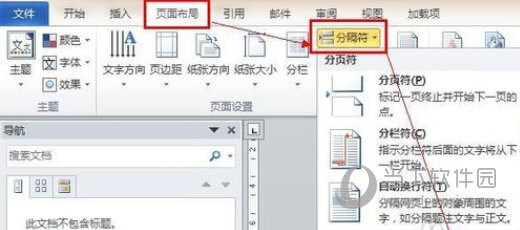
插入分隔符的”下一页”:选择“页面布局—>分隔符—> 下一页”插入。
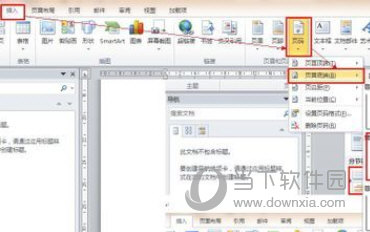
插入页码:选择“插入—>页码—> 页面底端”,选择“普通文字2”。
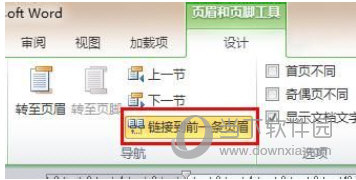
断开链接:选中“”,单击“链接到前一条页眉”按钮,断开同前一节的链接。
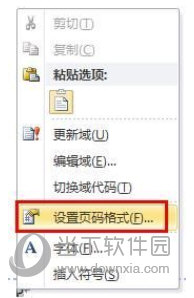
设置页码格式:选中页码,右键单击,在右键选项中选择“设置页码格式……”,在弹出的对话框中,在“起始页码”后的框中键入相应起始数字1。
以上就是小编为大家带来的关于word2010设置页码从指定页开始介绍,希望能够对你有一定帮助,有任何问题可以给小编进行留言。
注:文中插图与内容无关,图片来自网络,如有侵权联系删除。